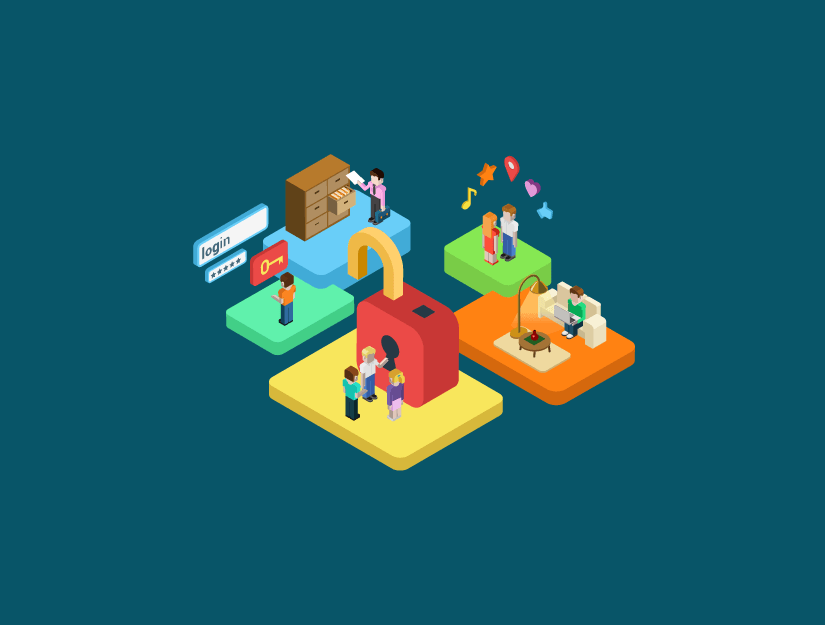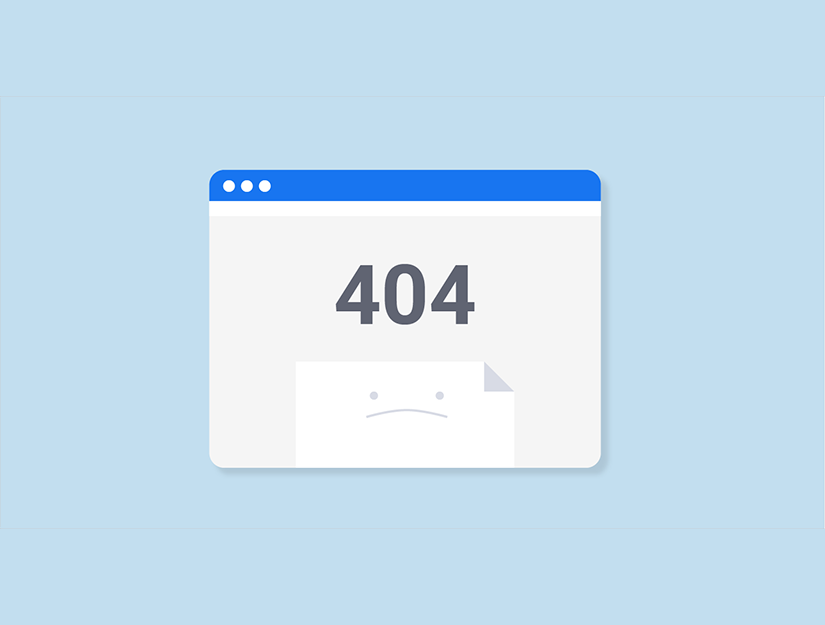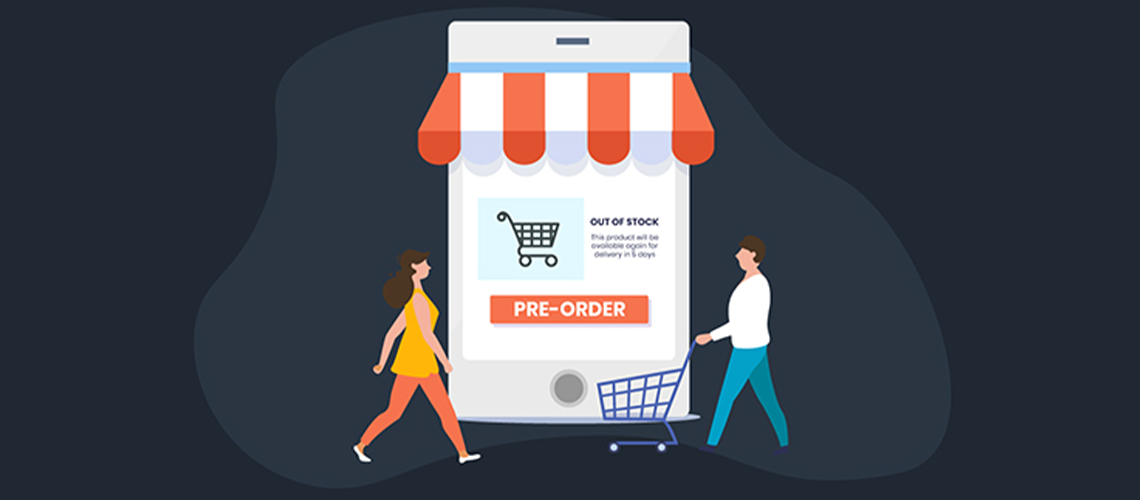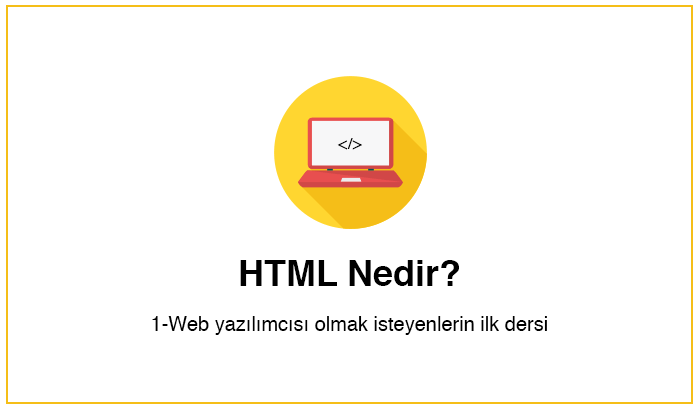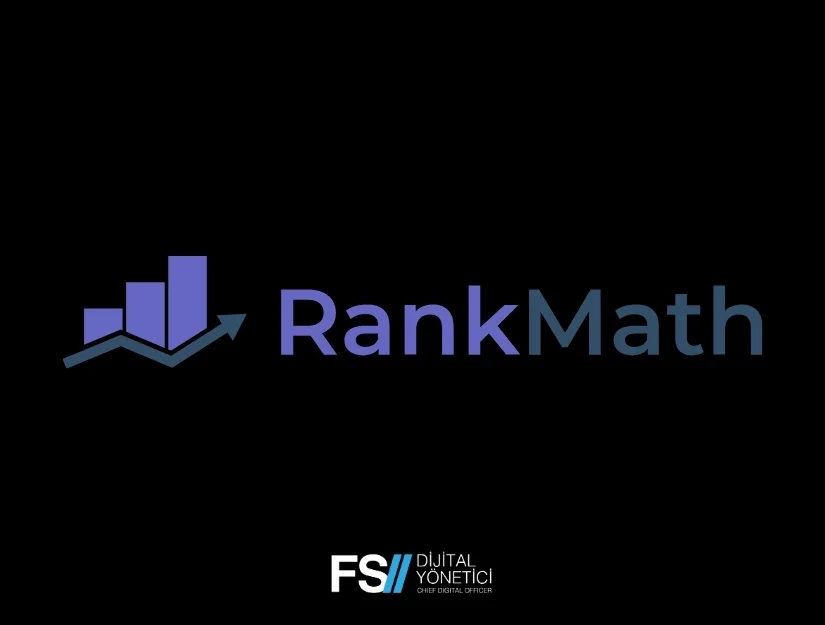Hackerlar zaman zaman yönetici şifrenizi tahmin ederek WordPress sitenize girmeye çalışabilirler. Varsayılan olarak, WordPress kullanıcıların istedikleri kadar farklı şifreler denemelerine izin verir. Bu aynı zamanda kaba kuvvet saldırısı olarak da bilinir. Ancak, bunu değiştirebilir ve WordPress sitenize fazladan bir güvenlik katmanı ekleyebilirsiniz. Bu yazıda, WordPress’inizdeki giriş denemelerini nasıl ve neden sınırlandırmanız gerektiğini size göstereceğiz.

Videoyu beğenmiyorsanız veya daha fazla talimat gerekiyorsa, okumaya devam edin.
WordPress’te Oturum Açma Girişimlerini Neden Sınırlandırmanız Gerekiyor?
Varsayılan olarak, WordPress kullanıcıların şifreleri istedikleri kadar girmelerini sağlar. Hackerlar, web siteniz çatlayana kadar farklı kombinasyonlara giren komut dosyalarını kullanarak bu özellikten yararlanmaya çalışabilir.
Bunu önlemek için, kullanıcı başına başarısız oturum açma girişimi sayısını sınırlayabilirsiniz.
Örneğin, 5 başarısız denemeden sonra kullanıcıyı geçici olarak kilitleyebilirsiniz.
Birinin 5 den fazla başarısız denemesi varsa, siteniz ayarlarınızı temel alarak IP’nizi geçici bir süre için engeller. Bunu 5 dakika, 15 dakika, 24 saat ve hatta daha uzun yapabilirsiniz.
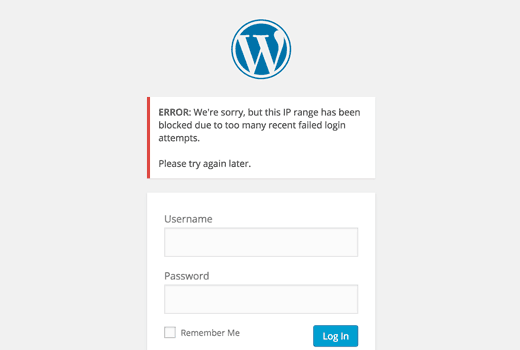
WordPress’te Giriş Girişimi Nasıl Sınırlandırılır?
Yapmanız gereken ilk şey Login LockDown eklentisini yüklemek ve etkinleştirmek . Etkinleştirmeden sonra , eklenti ayarlarını yapılandırmak için Ayarlar »Oturum Açma LockDown sayfasını ziyaret etmeniz gerekir .
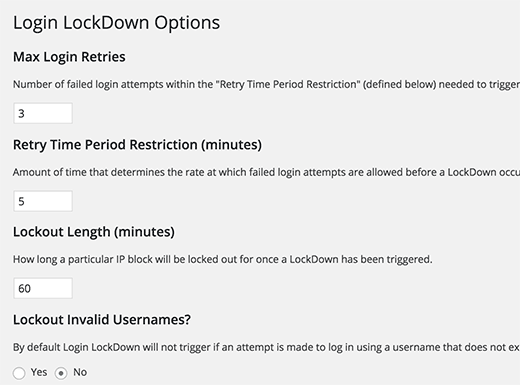
İlk önce kaç tane giriş denemesi yapabileceğinizi tanımlamanız gerekir. Bundan sonra, bir kullanıcının başarısız denemeleri aşarsa ne kadar süreyle yeniden denemeyeceğini seçin.
IP aralığı blokları için kilitleme süresini de tanımlayabilirsiniz. Varsayılan değer 60 dakikadır, ihtiyacınız olursa bunu ayarlayabilirsiniz.
Eklenti, kullanıcıların farklı geçersiz kullanıcı isimleri denemelerine izin verecektir. Bunu durdurmak için geçersiz kullanıcı adı kilitleme seçeneğinin altında Evet’e tıklayın.
Varsayılan olarak, WordPress kullanıcıların başarısız oturum açma işlemlerinde geçersiz bir kullanıcı adı mı yoksa geçersiz bir parola mı girdiklerini bilmelerini sağlar. Maske giriş hataları seçeneği altında Evet’e tıklayarak bunu gizleyebilirsiniz.
Değişikliklerinizi saklamak için güncelleme ayarları düğmesine tıklamayı unutmayın.
Pro İpucu
Hiçbir web sitesi % 100 güvenli değildir, çünkü bilgisayar korsanları her zaman sistemi ele geçirmenin yeni yollarını bulurlar. Bu nedenle WordPress sitenizi her zaman tam yedek tutmanız çok önemlidir. BackupBuddy eklentisini öneririz . İşte en iyi WordPress yedekleme eklentilerinin listesi .
Web siteniz bir işletmeyse, kaba kuvvet saldırılarını ve daha fazlasını yapan bir güvenlik duvarı eklemenizi şiddetle öneririz. Güvenliğimizi garanti eden Sucuri kullanıyoruz ve sitemize bir şey olursa, ek bir ücret ödemeden takımı tamir etmekten sorumludur.
Bu makaleyi yararlı bulduğunuzu umarız ve başarıyla WordPress sitenize giriş denemeleri limiti eklediniz. Ayrıca , WordPress yönetici alanınızı korumak için 13 önemli ipucu ve araç listemizi de görmek isteyebilirsiniz .